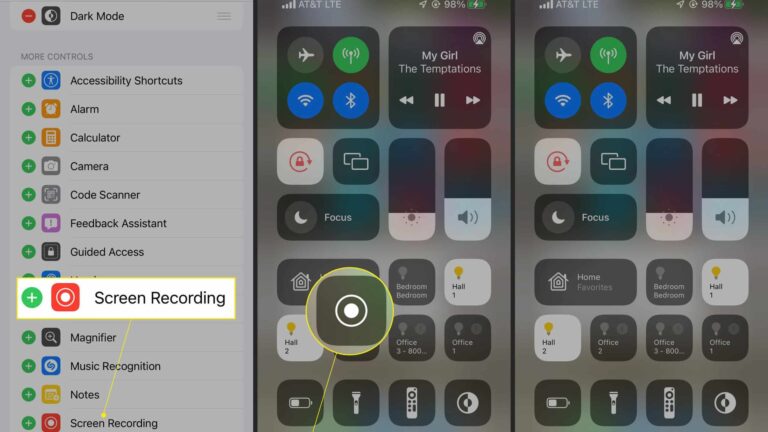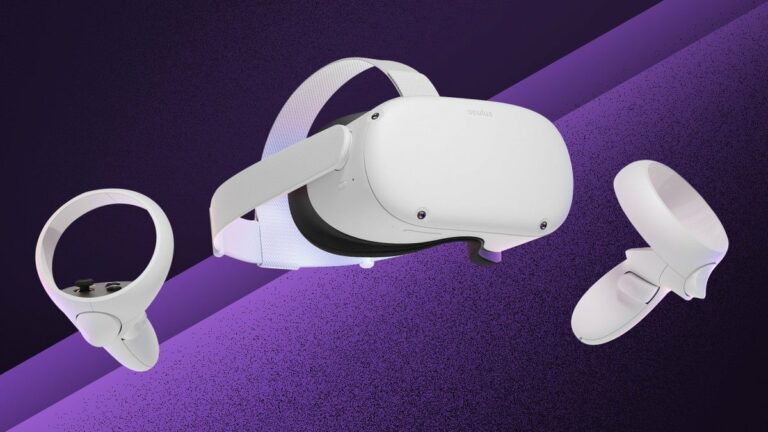Как подключить Jabra Elite 65t к ноутбуку — PC
Датский бренд Jabra производит несколько различных видов аудиооборудования, наиболее распространенными из которых являются Bluetooth-гарнитуры и наушники. Jabra Elite 65t, одни из наушников Bluetooth для звонков и музыки, предлагает качественную сборку, длительное время автономной работы, аудиовыход и надежность. Bluetooth-связь Jabra всегда хорошо зарекомендовала себя, и в этом руководстве описан процесс подключения Jabra Elite 65t к ноутбуку. Как только вы это сделаете, вы также сможете подключить Jabra Elite 65t к другим устройствам, поскольку процесс практически идентичен.
Способы подключения Jabra Elite 65t к ноутбуку
Джабра Элит 65т
Настоящие беспроводные наушники. Беспроводные наушники Jabra Elite 65t, которые доказали свою превосходную производительность во время разговора, делают разговоры невероятно четкими.
Подключение Jabra Elite 65t к ноутбуку с Windows 10
Процесс подключения наушников к ноутбуку на самом деле довольно прост, выполните следующие действия:
Шаг 1: Включите режим сопряжения на Bluetooth-наушниках Elite 65t.
- Выключите наушники. Elite 65t можно выключить, удерживая многофункциональную кнопку сбоку или нажав кнопку уменьшения громкости на левом наушнике. Вы также можете отключить их автоматически, поместив в чехол для зарядки.
- Нажмите и удерживайте многофункциональную кнопку левого и правого наушников в течение пяти секунд или до тех пор, пока не начнет мигать индикатор Bluetooth и наушники не предупредят о включении режима сопряжения. Если наушники включены, светодиод будет мигать зеленым цветом, а если они выключены – красным.
Шаг 2. Подключите наушники Elite 65t к ноутбуку
- Включите функцию Bluetooth как на наушниках, так и на ноутбуке.
- Сделайте это, чтобы включить Bluetooth на вашем компьютере: На рабочем столе Windows откройте приложение «Настройки». В отображаемом списке настроек нажмите «Устройства». Нажмите «Bluetooth и другие приложения» в видимых параметрах, а затем переключитесь на Bluetooth. Используйте кнопку «Добавить Bluetooth или другое устройство», чтобы добавить новое устройство к вашему устройству Bluetooth. Выберите наушники из списка доступных вариантов.
- Elite 65t в окне «Bluetooth и другие устройства» теперь должен быть виден.
- Подтверждение сопряжения: если сопряжение прошло успешно, светодиодный индикатор на Elite 65t перестанет мигать.
Устранение неполадок в случае неудачного сопряжения
В некоторых случаях наушники могут не подключаться к ноутбуку. Чтобы решить эту проблему, очистите список сопряженных устройств на ноутбуке и начните процесс заново. Если вы по-прежнему сталкиваетесь с проблемами при попытке подключить Elite 56t к ноутбуку, очистите кеш DNS. Вы можете очистить кеш, выполнив поиск «cmd» в строке поиска Windows и выбрав параметр «Командная строка». Когда появится командная строка, введите следующую команду: Ip config/flushdns
В окне командной строки должно появиться сообщение «Успешно очищен кэш преобразователя DNS».
После подключения Jabra Elite 65t к вашему ноутбуку, пока оба устройства находятся в непосредственной близости и на обоих устройствах включен Bluetooth, они останутся подключенными. Как только наушники останутся в чехле для зарядки, соединение прервется. Их нужно будет включить при следующем использовании с помощью многофункциональной кнопки, после чего они автоматически подключатся к вашему компьютеру.
Проблемы сопряжения затрагивают большинство марок наушников. Ознакомьтесь с нашей полезной статьей о том, как сбросить настройки наушников Astro A50, если у них возникли проблемы с сопряжением.
Подключение наушников Jabra Elite 65t к новому ноутбуку
Если вы хотите подключить Jabra Elite 65t к новому ноутбуку, необходимо сбросить настройки наушников и удалить историю прошлых сопряженных ноутбуков. Для этого необходимо нажать и удерживать правую многофункциональную кнопку в течение 10 секунд. Светодиод начнет мигать фиолетовым цветом, указывая на то, что устройство было сброшено (хотите, чтобы ваш компьютер совпал? Посмотрите на эти фиолетовые ноутбуки). Затем вы можете начать процесс сопряжения.
Подключение Jabra Elite 65t к MacBook
Легко подключите Jabra Elite 65t к MacBook, выполнив следующие шаги:
- Нажмите «Bluetooth» в строке меню MacBook. В раскрывающемся меню выберите параметр Airpods, после чего отобразится меню Bluetooth. Переключите переключатель Bluetooth, чтобы убедиться, что он включен.
- Если в строке меню нет значка состояния Bluetooth, нажмите меню Apple, затем выберите «Системные настройки». Выберите параметр Bluetooth, а затем выберите параметр для отображения Bluetooth в строке меню. Теперь вы можете нажать кнопку в строке меню, чтобы включить или выключить Bluetooth.
- Нажмите многофункциональную кнопку на Elite 65t и удерживайте ее в течение 3 секунд или пока светодиодный индикатор не начнет мигать синим цветом. Когда они подключатся к вашему ноутбуку, наушники отобразятся в меню Bluetooth. Чтобы завершить процесс сопряжения, нажмите кнопку Подключить.
- Теперь вы можете использовать наушники с компьютером. Откройте меню Bluetooth в строке состояния и выберите «Настройки звука», если вам нужно настроить качество правого и левого наушников.
Заключительные слова
Кроме того, вы можете подключить Jabra Elite 65t к двум устройствам одновременно! Это означает, что если ваши наушники подключены к смартфону и ноутбуку одновременно, и вы переключаетесь между устройствами, вам не нужно подключать их по отдельности. Наушники можно легко подключить ко многим аналогичным устройствам, таким как умные часы, телевизоры и игровые приставки. У нас также есть руководство, которое поможет решить обратную проблему — Как использовать два наушника на ПК и Mac.
Времена громоздких проводных наушников давно прошли! Единственная проблема с большинством современных устройств заключается в том, что иногда цена не оправдывает качество сборки. Jabra Elite 65t отличается стильным внешним видом и превосходным качеством звука. Функция шумоподавления помогает блокировать нежелательный звук, а в целом наушники очень удобны в ношении. Мы надеемся, что теперь, когда вы знаете, как подключить Jabra Elite 65t к ноутбуку, вы будете наслаждаться наушниками еще больше!